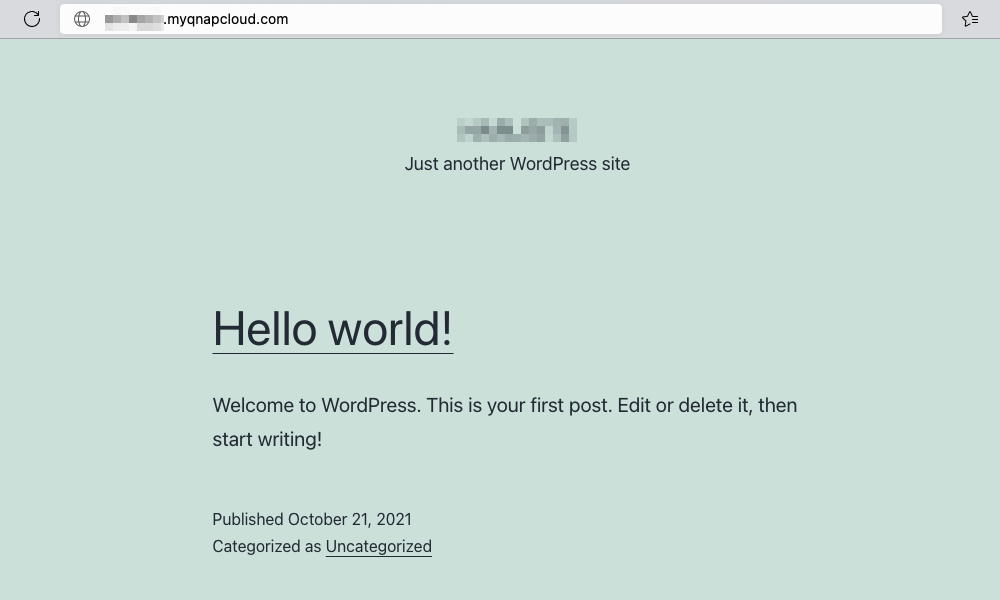如何使用反向代理来改进安全远程连接?
关于反向代理
反向代理是一种代理服务器,可代表客户端从一个或多个服务器检索资源。这些资源随后返回客户端,看起来好像源自反向代理服务器一样。
通过反向代理,反向代理可通过特定端口而非真实系统端口访问 NAS。这可以防止系统端口公开,使整个系统更加安全。
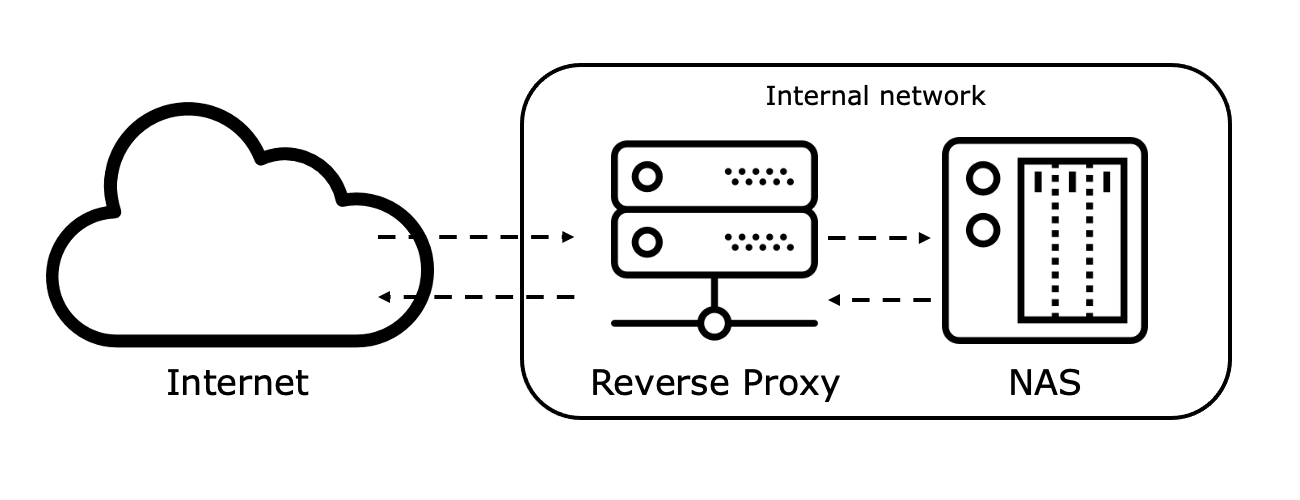
要求
路由器必须支持端口转发。
QNAP NAS 必须设置为使用 myQNAPcloud 并具有 DDNS 域名。
QNAP NAS 必须具有 SSL 证书。这些设置可以在 myQNAPcloud >“SSL Certificate”(SSL 证书)中进行。
仅安装了 QTS 5.0(和更高版本)的 QNAP NAS 支持反向代理。
您可以在“Control Panel”(控制台)>“Network & File”(网络&文件服务)>“Network Access”(网络访问)>“Reverse Proxy”(反向代理)中找到反向代理设置。
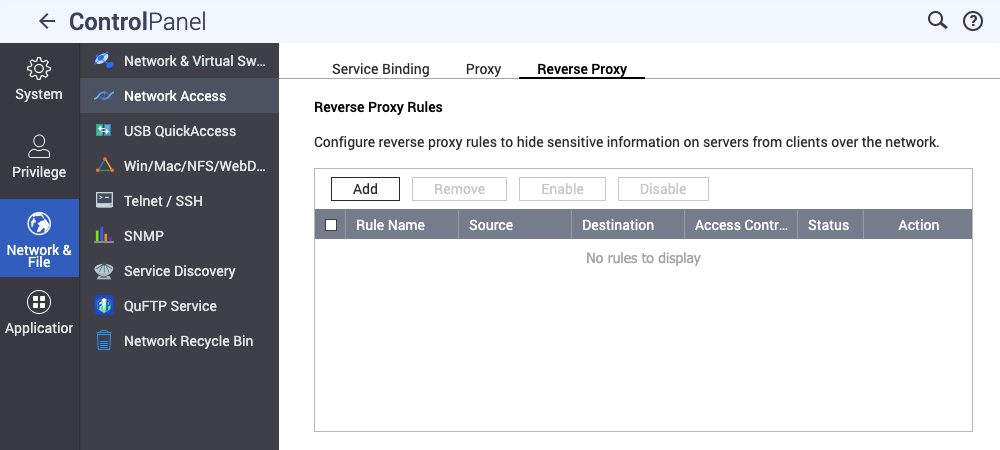
使用反向代理和 myQNAPcloud DDNS 域名访问 QNAP NAS
QNAP NAS Web 是管理 NAS 的入口,通常使用 https://mynas.myqnapcloud.com/ 和 HTTPS 默认端口 443 进行访问,您可以使用反向代理使连接更安全。
- 转到“Control Panel”(控制台)>“System”(系统)>“General Settings”(常规设置)>“System Administration”(系统管理)。
- 选中“Enable secure connection (HTTPS)”(启用安全连接 (HTTPS))
- 将端口号更改为非预留端口号(例如:2000)。
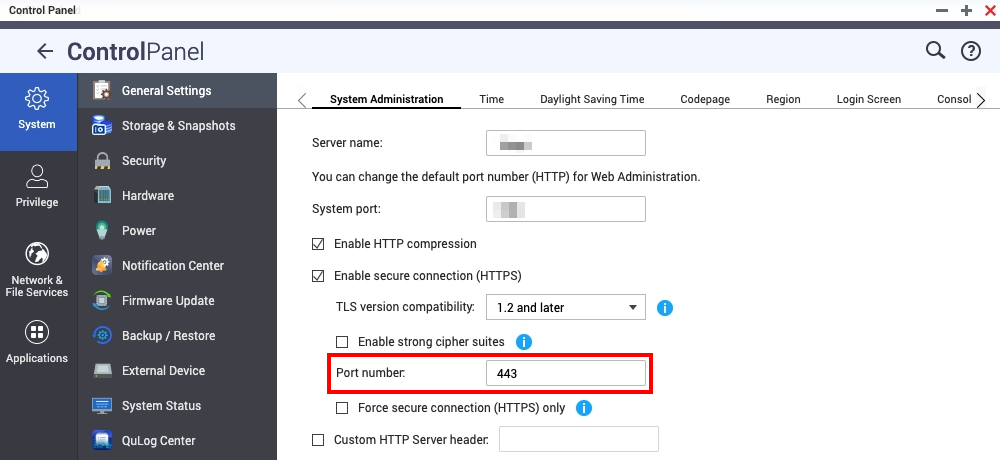
- 转到“Control Panel”(控制台)>“Network & File”(网络 & 文件)>“Network Access”(网络访问)>“Reverse Proxy”(反向代理)。
- 单击“Add”(添加)。
此时会出现“Add Reverse Proxy Rule”(添加反向代理规则)窗口。 - 配置反向代理设置。
- 协议:选择 HTTPS
- 域:使用 myQNAPcloud DDNS 域名。
- 端口号:使用 443
- 配置目标设置。
- 协议:选择 HTTPS。
- 端口号:使用在步骤 3 中输入的端口号(在本例中为:2000)。
- 单击“Apply”(应用)。
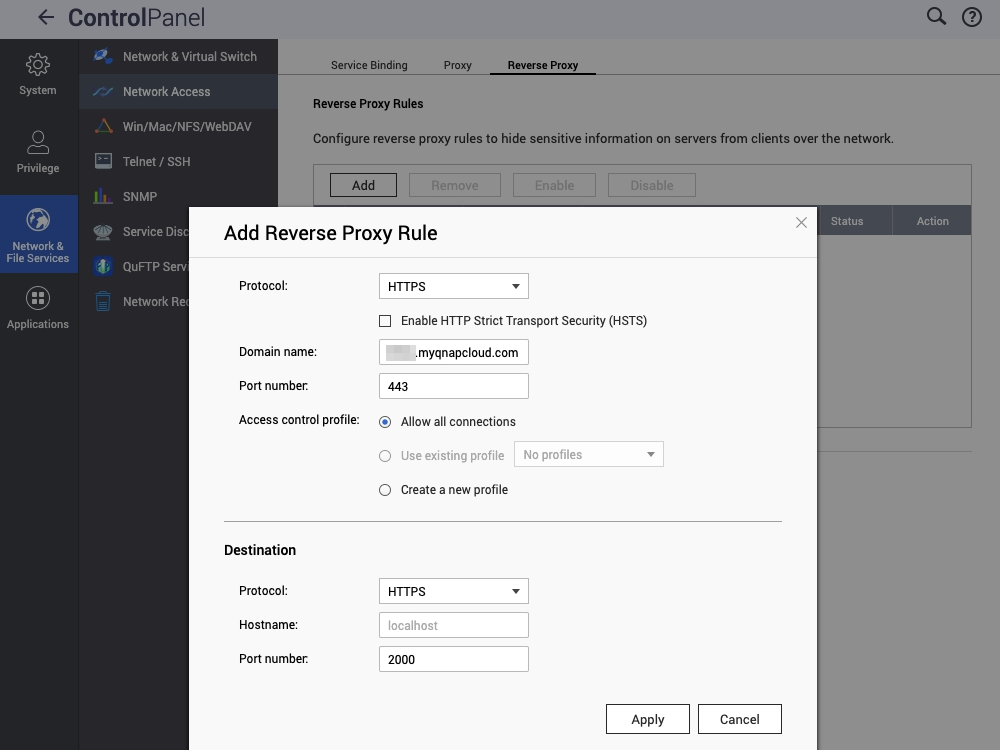
- 登录到路由器的控制台,并配置此端口(在本例中为:2000)。
您现在即可通过 myQNAPcloud DDNS 域名访问 QNAP NAS,将 HTTPS 默认端口 443 改为设置的端口 2000。
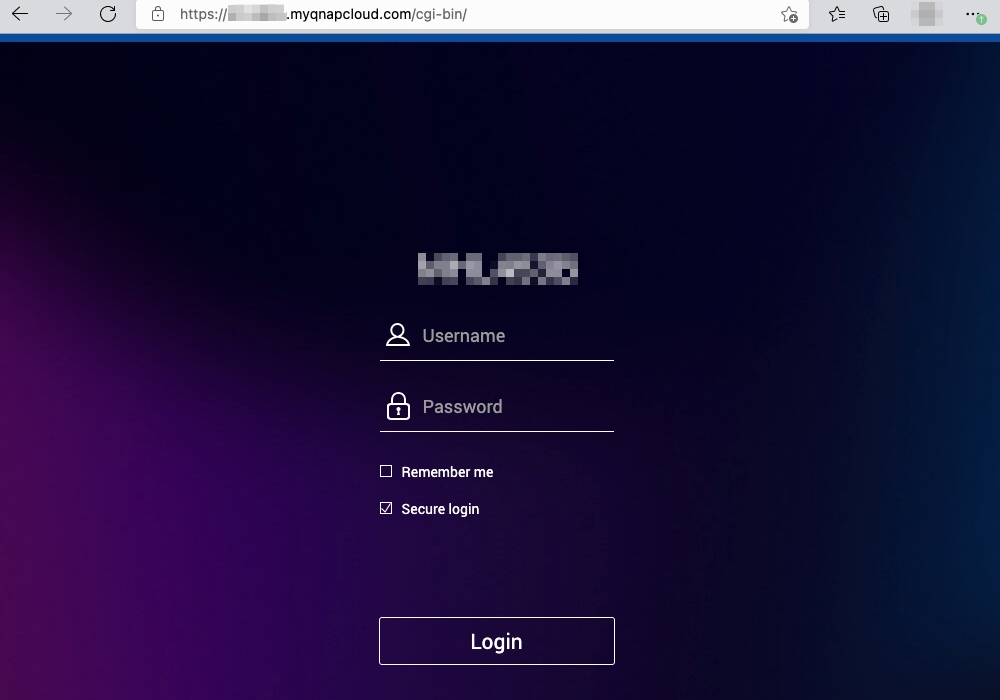
使用反向代理和 myQNAPcloud DDNS 域名访问 QNAP NAS Web 服务
QNAP NAS 可以托管各种容器和可通过 Internet 访问的其他服务。通过反向代理,可以使这些连接更安全。
注意:本教程以具有 WordPress 容器的 Container Station 为例。
- 打开 Container Station。
- 转到 WordPress 容器。
- 在 URL 中,容器端口号在 IP 地址后面(在本例中为:10084)。
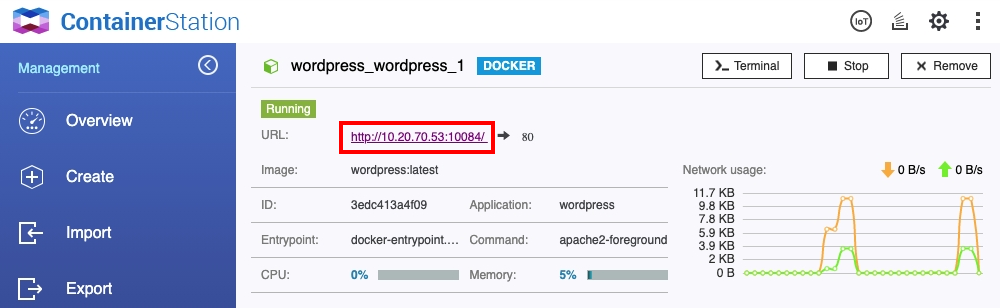
- 转到“Control Panel”(控制台)>“Network & File”(网络 & 文件)>“Network Access”(网络访问)>“Reverse Proxy”(反向代理)。
- 单击“Add”(添加)。
此时会打开“Add Reverse Proxy Rule”(添加反向代理规则)窗口。 - 配置反向代理设置。
- 协议:选择 HTTPS
- 域:使用 myQNAPcloud DDNS 域名。
- 端口号:使用 443
- 配置目标设置。
- 协议:选择 HTTPS。
- 端口号:使用容器的端口号(在本例中为:10084)。
- 单击“Apply”(应用)。
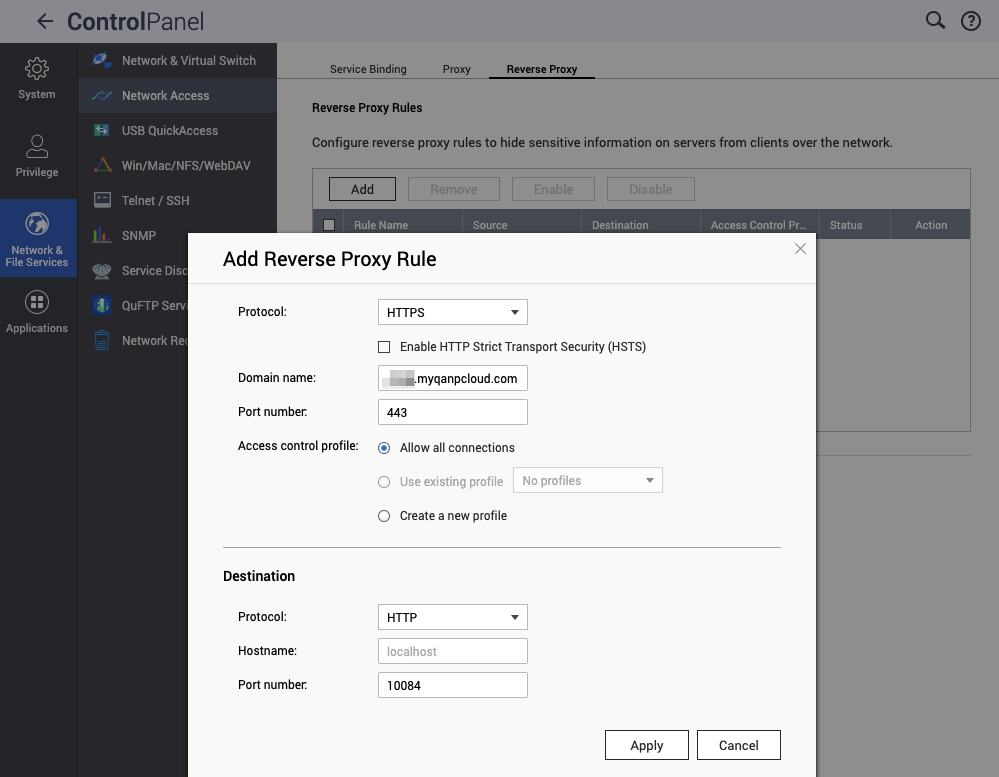
- 登录到路由器的控制台,并配置此端口(在本例中为:10084)。
您现在即可通过 myQNAPcloud DDNS 域名访问由容器托管的 WordPress 站点,将 HTTPS 默认端口 443 改为设置的端口 10084。